当前位置: 首页 > windows许可证即将过期怎么办?windows许可证即将过期处理教程
当我们使用windows操作系统时,一些小伙伴可能会遇到系统提示windows许可证即将到期的情况。那么,关于这个问题的编辑,我们可以用命令提示符手动激活我们的微软系统,重新安装操作系统来解决问题。具体的步骤教程,让我们来看看小编是怎么做到的。我希望你能帮助我。

windows许可证即将过期怎么办
方法一:
1、打开电脑,在键盘上按下快捷键WIN+I,并点击更新和安全。
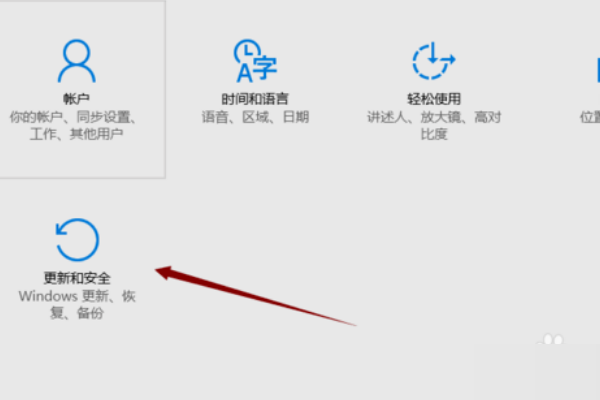
2、然后接下来进入系统后,点击左侧的菜单栏的激活选项。
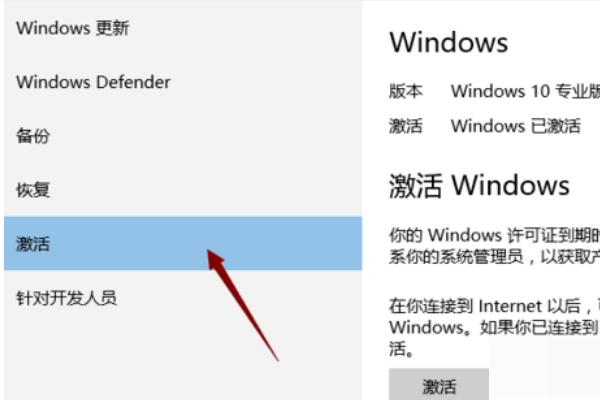
3、然后接下来进入页面之后,点击最下方的更改产品密钥。
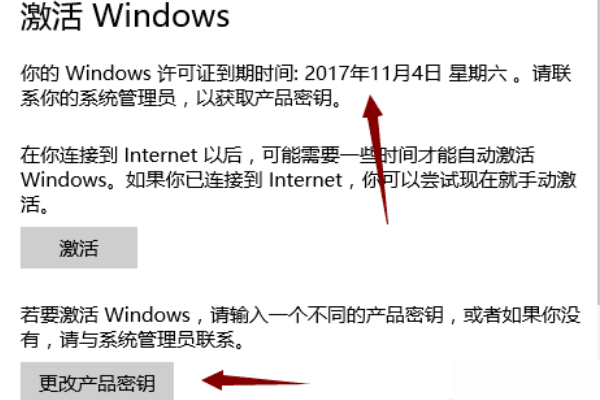
4、最后,在框内输入新的密钥就可以了解决问题了。
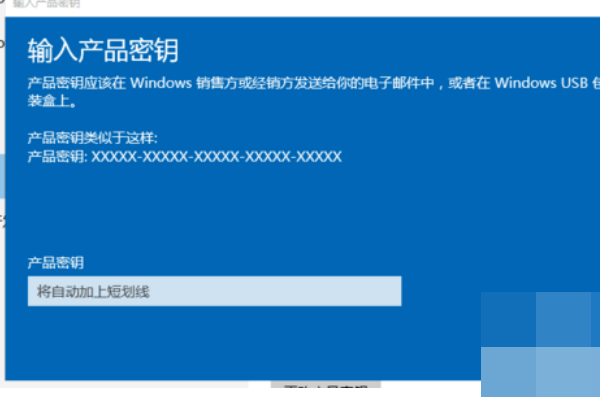
方法二:
重装系统
1.系统520下载的操作系统不需要复杂的步骤,直接使用傻瓜式装机,上手简单。
2.系统520的系统安全稳定、绿色流畅,可以在系统520下载我们需要的操作系统:
安装步骤:
1.在文件夹中,找到你下载好的win10系统,鼠标右键该系统文件,选择【装载】。
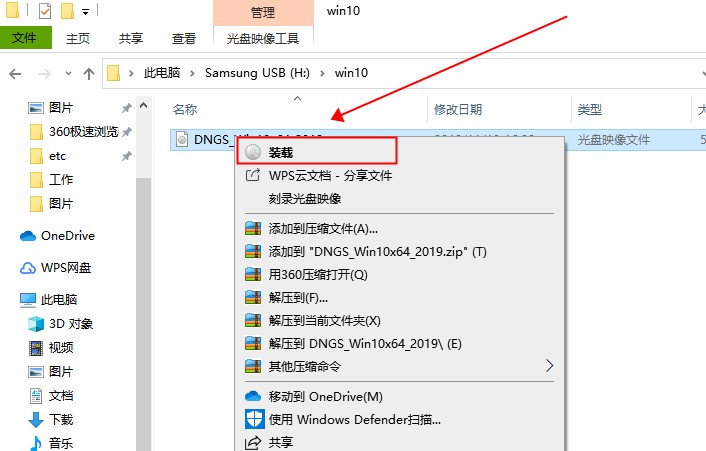
2.然后会弹出一个文件夹,我们直接鼠标双击【一键安装系统】就行了。
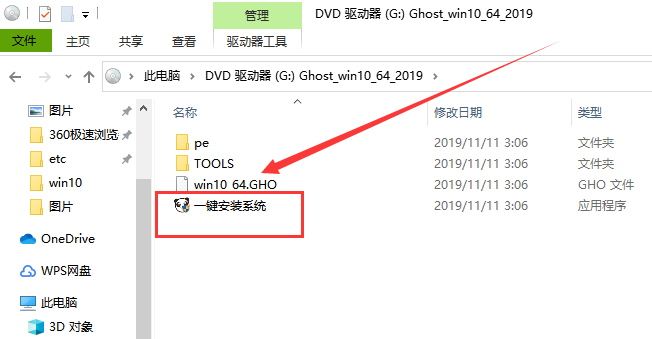
3.假如出现有报毒或者其它提示的情况,请执行以下步骤,如果没有,略过3-5步骤。
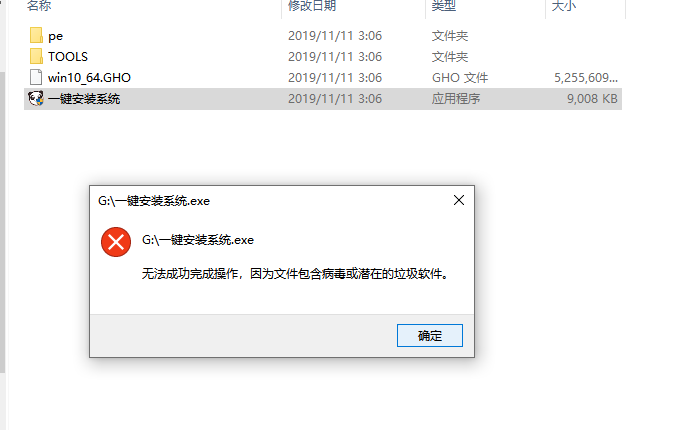
以上就是小编给各位小伙伴带来的windows许可证即将过期怎么办的所有内容,希望你们会喜欢。

2024-10-10

2024-10-08

2024-10-09

2024-10-10

2024-10-10

2024-10-09

2024-10-06